Galaxy A32 được trình làng cách đây không lâu và nằm trong phân khúc tầm trung với nhiều tính năng vượt trội, thông số ấn tượng. Nếu bạn đang sở hữu hoặc có ý định sắm chiếc điện thoại này thì không nên bỏ qua 5 mẹo sử dụng Samsung Galaxy A32 dưới đây. Nó sẽ rất hữu ích trong quá trình trải nghiệm máy.
>> Xem thêm: Hướng dẫn cách sạc pin điện thoại Samsung mới

Tóm tắt nội dung
1. Kích hoạt tần số quét 90Hz

Samsung Galaxy A32 là một trong số ít smartphone phân khúc giá được trang bị màn hình tần số quét 90Hz. Tuy nhiên, để trải nghiệm được màn hình tần số quét này hoặc muốn chuyển sang tần số quét thấp hơn do chưa quen các bạn chỉ cần vào “Cài đặt” -> chọn “Màn hình” -> chọn “Độ mượt của chuyển động”. Tại đây có hai lựa chọn là tiêu chuẩn 60Hz và cao 90Hz.
2. Tùy chỉnh hoạt ảnh Always on Display, màn hình chờ

Mẹo sử dụng Samsung Galaxy A32 tiếp theo liên quan vẫn liên quan đến màn hình. Kiểu hoạt ảnh Always On Display là đồng hồ là đặc trưng của các dòng máy Galaxy của Samsung. Tuy nhiên, các bạn có thể thay đổi bằng cách vào “Cài đặt” -> chọn “Màn hình”-> chọn “Kiểu đồng hồ”.

Để thay đổi được kiểu đồng hồ hoặc là thay đổi hiệu ứng động trên Always On Display các bạn chỉ cần nhấn vào “Always On Display”. Sau đó chọn “kiểu đồng hồ trong biểu tượng đồng hồ” hoặc là kiểu ảnh, ảnh động trong biểu tượng “Bộ sưu tập” và cuối cùng nhấn vào “Hoàn tất” là xong.

Các bạn thực hiện tương tự với cài đặt đồng hồ trong Always On Display. Tuy nhiên, khi thực hiện các bạn chọn vào “Màn hình khóa” trước -> chọn “Kiểu đồng hồ” -> chọn màu sắc -> Hoàn tất là xong.
3. Thiết lập hiệu ứng thông báo

Các bạn có thể biến chiếc Galaxy A32 đơn thuần trở lên sinh động hơn nhờ vào các hiệu ứng thông báo. Để thực hiện, các bạn chỉ cần vào “Cài đặt” -> chọn “Thông báo” -> chọn “Ngắn” -> chọn “Pop-up ngắn” rồi tiếp tục chọn “Kiểu Bật sáng màn hình cạnh”.
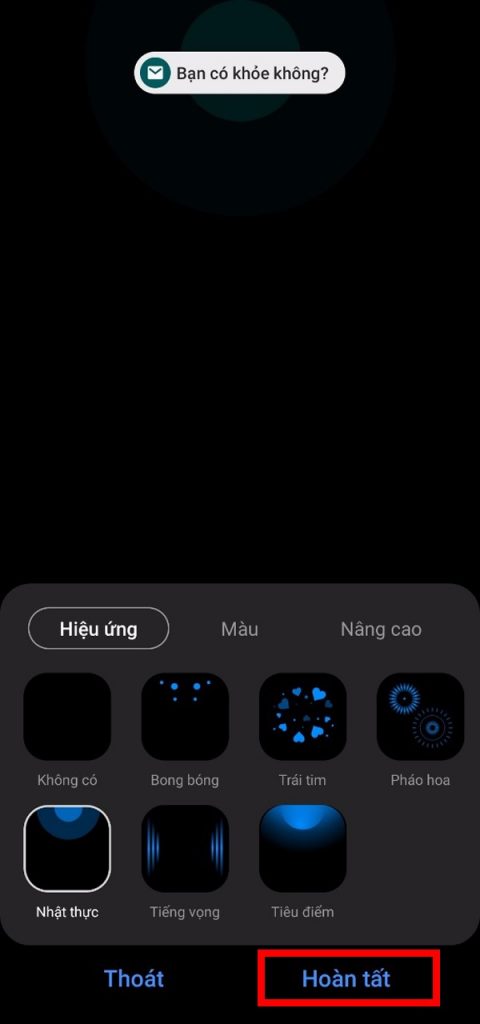
Tiếp theo các bạn chỉ cần chọn hiệu ứng và màu cho hiệu ứng là xong. Bên cạnh đó các bạn còn có thể tùy chỉnh thời gian phát hiệu ứng, độ trong suốt. Cuối cùng nhấn hoàn tất là xong.
4. Điều chỉnh cử chỉ tiện ích

Mẹo sử dụng Samsung Galaxy A32 tiếp theo liên quan đến các tiện ích cử chỉ. Đây là tính năng đem đến rất nhiều tiện lợi cho người sử dụng như: đánh thức thiết bị, chụp màn hình. Để cài đặt các bạn chỉ cần vào “Cài đặt” -> chọn “Tính năng nâng cao” -> chọn “Chuyển động và thao tác” và cài đặt cử chỉ muốn sử dụng.
5. Cài đặt thông báo cho cuộc gọi
Mẹo cuối cùng là cài đặt thông báo cuộc gọi. Nó rất có ích trong trường hợp bạn đang chơi game hoặc làm việc và không bị gián đoạn bởi những thông báo hiện lên trên màn hình. Các bạn có thể cài đặt các thông báo này thành dạng Pop-up để không bị làm phiền nữa. Rất đơn giản, bạn chỉ cần vào mục “Điện thoại” -> chọn dấu 3 chấm ở góc trên bên phải và chọn “Cài đặt”.

Tiếp tục chọn “Hiển thị cuộc gọi khi sử dụng ứng dụng” -> chọn kiểu thông báo bạn muốn rồi chọn “Hoàn tất” là xong.

Chỉ cần bỏ túi cho mình 5 mẹo sử dụng Samsung Galaxy A32 trên chắc chắn các bạn sẽ có được những trải nghiệm tuyệt vời nhất khi sử dụng. Nếu phát hiện có thêm mẹo nào hữu ích các bạn hãy chia sẻ với chúng tôi bằng cách bình luận ở phía cuối bài viết nhé.
BÀI VIẾT LIÊN QUAN












Email của bạn sẽ không được hiển thị công khai. Các trường bắt buộc được đánh dấu *
Tạo bình luận mới